
Apakah Anda memilih untuk menyimpan alamat, metode pembayaran, atau keduanya, Anda dapat mempercepat entri form menggunakan pengaturan autofill browser web Anda. Inilah cara mengatur dan menggunakan AutoFill di Mozilla Firefox.
Aktifkan Autofill di Firefox
Untuk menggunakan fitur AutoFill di Firefox, Anda harus terlebih dahulu mengaktifkannya. Dan untungnya, Anda dapat mengaktifkannya untuk alamat dan kartu kredit secara terpisah. Ini nyaman jika Anda memilih untuk tidak menggunakannya untuk satu atau yang lain.
Untuk memulai, buka Firefox dan klik ikon Menu Aplikasi (tiga baris) di kanan atas. Pada Windows, pilih "Opsi," dan di MacOS, pilih "preferensi."
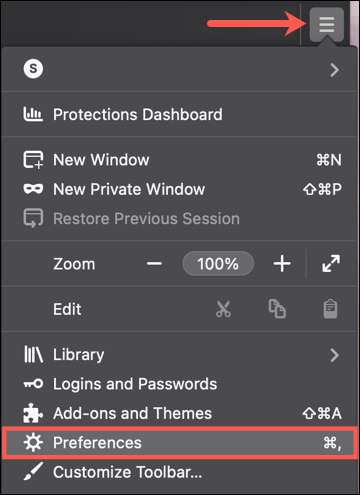
Pilih "Privasi & Amp; Keamanan "di sebelah kiri layar pengaturan dan gulir ke bawah ke bagian Formulir dan IsiOtomatis di sebelah kanan.
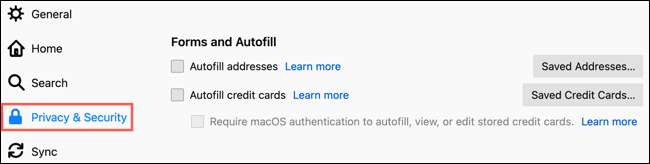
Centang kotak untuk opsi autofill yang ingin Anda gunakan. Anda dapat memilih "Alamat AutoFill," "Kartu Kredit AutoFill," atau keduanya.
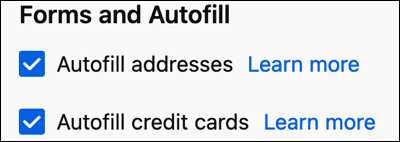
Tambahkan Rincian Autofill
Anda dapat menambahkan informasi ke area IsiOtOFill di Firefox untuk mempercepat Form-Filling di masa depan. Kembali ke tempat yang sama di mana Anda mengaktifkan fitur dalam privasi & amp; Keamanan & gt; Bentuk dan autofill.

Tambahkan Alamat
Untuk menambahkan alamat, nomor telepon, atau alamat email, klik "Disimpan alamat," dan kemudian tekan "Tambah."
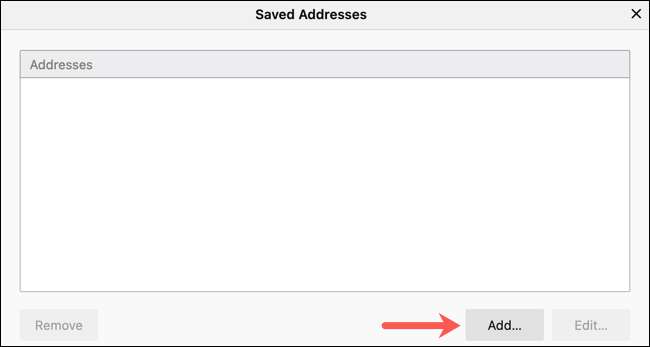
Anda dapat memasukkan informasi sesedikit atau sebanyak yang Anda suka. Ini nyaman jika Anda hanya ingin menyimpan nama atau alamat email, misalnya.
Klik "Simpan," dan detailnya akan ditampilkan di daftar alamat yang disimpan.
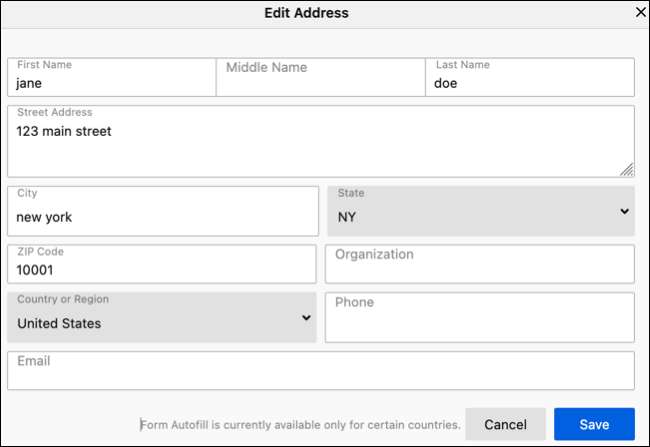
Tambahkan kartu kredit
Banyak orang tidak merasa nyaman menghemat informasi pembayaran untuk digunakan dengan autofill. Tetapi jika ini adalah sesuatu yang ingin Anda lakukan, itu semudah menghemat detail alamat.
Klik "Menyimpan Kartu Kredit," dan kemudian tekan "Tambah."
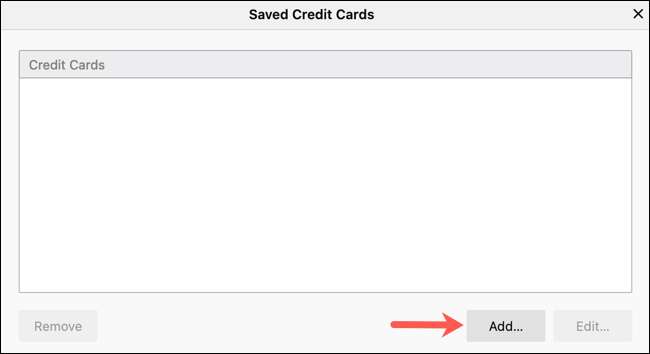
Masukkan detail untuk kartu kredit Anda dan klik "Simpan." Kartu kemudian akan ditampilkan dalam daftar kartu kredit yang disimpan.
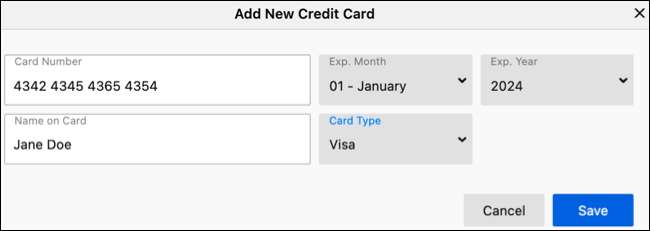
Ada pengaturan yang berguna untuk membutuhkan otentikasi untuk secara otomatis mengisi detail kartu kredit. Fitur ini tersedia di Windows dan MacOS. Dengan mencentang kotak untuk memerlukan otentikasi, Anda akan diminta untuk memasukkan kata sandi komputer Anda untuk menggunakan Opsi autofill untuk kartu kredit Anda .
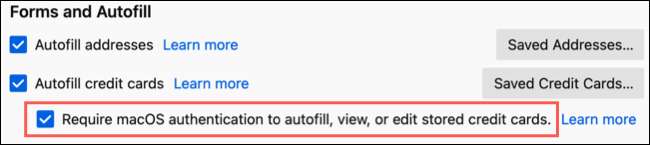
Pengaturan otentikasi adalah opsional. Tetapi jika Anda ingin keamanan tambahan itu, itu ide yang bagus untuk mengaktifkannya.
Edit atau hapus item autofill
Jika Anda memiliki perubahan alamat atau tanggal kedaluwarsa baru untuk kartu kredit, Anda dapat dengan mudah mengedit item autofill yang disimpan. Kembali ke Privasi & Amp; Keamanan & gt; Bentuk dan autofill dan pilih "alamat yang disimpan" atau "kartu kredit yang disimpan."
Untuk mengedit item, pilih dalam daftar dan klik "Edit." Buat perubahan Anda dan klik "Simpan."
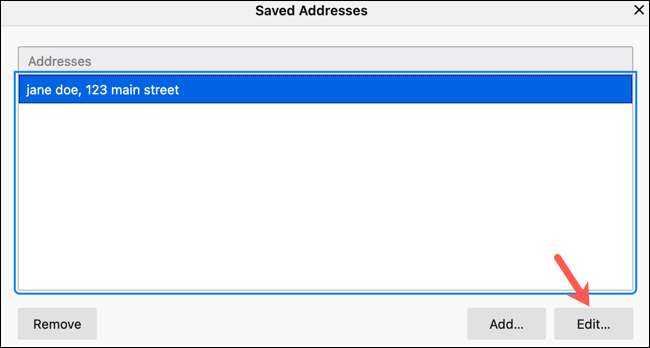
Untuk menghapus item, pilih dalam daftar dan klik "Hapus." Anda tidak akan diminta untuk mengkonfirmasi tindakan ini, jadi pastikan Anda benar-benar ingin menghapus item sebelum mengklik tombol Hapus.
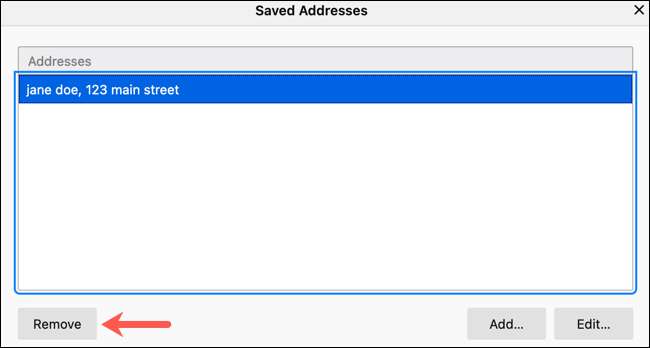
Gunakan autofill di firefox
Setelah Anda menyimpan detailnya ke pengaturan Firefox AutoFill Anda, Anda harus diminta untuk menggunakannya saat mengisi formulir Anda berikutnya.
Ketika Anda mulai mengetik di bidang formulir, Anda akan melihat opsi autofill muncul di kotak kecil. Pilih item yang ingin Anda gunakan, dan sisa bidang akan terisi dengan detail yang Anda simpan.
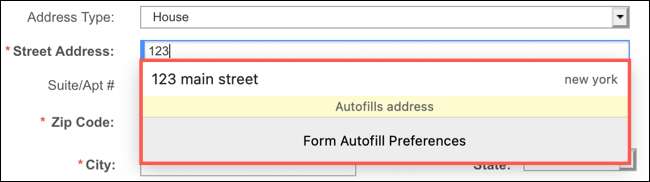
Perlu diingat bahwa Anda dapat menemukan formulir di sana-sini dan menemukan autofill tidak berfungsi. Mozilla menyatakan bahwa jenis situs web tertentu (seperti yang finansial) tidak akan menggunakan autofill .
Jika Anda juga pengguna Safari di komputer atau perangkat seluler Anda, Anda dapat menggunakan, menonaktifkan, atau mengedit autofill di safari. demikian juga.







